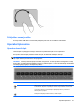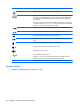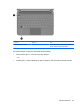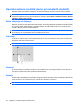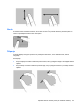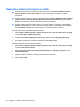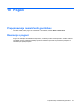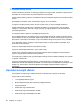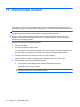Mini User Guide - Windows 7
Nastavitev možnosti zaslona na dotik
▲
Če želite nastaviti možnosti vizualnih povratnih informacij, izberite Start > Nadzorna plošča >
Strojna oprema in zvok > Pero in dotik. Te možnosti so odvisne od zaslona na dotik in
računalnika.
▲
Če želite nastaviti možnosti za levičarje ali desničarje, izberite Start > Nadzorna plošča > Strojna
oprema in zvok > Tablet PC Settings (Nastavitve tabličnega računalnika) > jeziček Other
(Drugo). Te možnosti so odvisne od zaslona na dotik in računalnika.
▲
Če želite nastaviti možnosti kazalnih naprav, npr. hitrost klikanja in sled miške, izberite Start >
Naprave in tiskalniki. Nato z desno tipko miške kliknite napravo, ki predstavlja vaš računalnik, in
izberite Nastavitve miške. Te možnosti veljajo za vse kazalne naprave v sistemu.
Če želite spremeniti ali preizkusiti nastavitve klikanja:
1. Izberite Start > Nadzorna plošča > Strojna oprema in zvok > Pen and Touch (Pero in dotik)
> jeziček Pen Options (Možnosti peresa).
2.
V razdelku Pen Actions (Dejanja peresa) izberite dejanje in kliknite Settings (Nastavitve).
3. Ko naredite spremembe in preizkusite nastavitve, kliknite OK (V redu).
Če želite spremeniti ali ustvariti poteze odrivanja:
1. Izberite Start > Nadzorna plošča > Strojna oprema in zvok > Pen and Touch (Pero in dotik)
> jeziček Flicks (Poteze peresa).
2. Kliknite Navigational flicks and editing flicks (Krmarjenje in urejanje s peresom) in nato
Customize (Po meri).
3. Sledite navodilom na zaslonu, če želite spremeniti potezo odrivanja.
4. Kliknite OK (V redu).
66 Poglavje 9 Kazalne naprave in tipkovnica